
William Charles
0
1667
269
Jste ve spěchu. Šéf chce, aby jste dojeli na zákaznickou stránku, připojili se k jejich síti a provedli několik testů, poté se vrátili do kanceláře a napsali rychlou zprávu. Na cestě doufáte, že se doma zastavíte na oběd a zahrajete si rychlou LAN hru LAN Party Tipy: Jak uspořádat skvělou LAN party LAN Party Tipy: Jak uspořádat skvělou LAN party s vašimi dětmi. Ano, toto je rychle se rozvíjející život technologického geeka a máte ho rádi.
Jediným problémem je, že někdy technologie s námi neudrží krok. K provedení výše popsaného scénáře bude možná nutné upravit nastavení konfigurace sítě několikrát. Možná testy webu zákazníka vyžadují změnu síťového adaptéru notebooku na statické nastavení IP. Možná vaše domácí síť vyžaduje, abyste měli vlastní jedinečnou IP, abyste se mohli připojit ke hře LAN. Možná ve vaší kanceláři stačí počítač nakonfigurovat tak, aby automaticky získal jeho IP adresu, a vy jste rádi.
Změna nastavení IP stále vyžaduje mnohem více kliknutí, než by měla. Musíte přejít do nastavení Internetu, najít nastavení LAN a poté projít různými okny, dokud nakonec nenastavíte IP adresu, podsíť, bránu a nastavení DNS. Opravdu to musí být tak komplikované?
No ne tak úplně. Můžete zkusit použít skriptování Jak napsat skript systému Windows a změnit nastavení sítě za chodu sítě. V této situaci jsem se ocitl dost často a už jsem unavený procházením…, jak jsem psal v minulosti. Pokud ale nejste programátor, můžete využít malý nástroj s názvem Simple IP Config, který vám umožní nejen rychle vyladit některá z výše uvedených nastavení IP, ale dokonce vám umožní vytvořit nastavení IP “profily”, které můžete načíst a povolit na svém notebooku kdykoli budete chtít. Díky tomu je přenosný počítač velmi snadno použitelný v jakékoli síti, kterou potřebujete, pomocí několika kliknutí přejdete na nastavení sítě, které potřebujete..
Provedení změn nastavení sítě
V běžném počítači, přinejmenším v systému Windows 7, stačí změna nastavení LAN vyžadovat, abyste našli síťový adaptér, klikněte na něj pravým tlačítkem a přejděte na Vlastnosti, poté klikněte na výběr TCP / IP a klikněte na Vlastnosti, a nakonec budete podívejte se na obrazovku, kde můžete upravit nastavení IP.

To je podle mě jen několik kliknutí. Místo toho můžete umístit spustitelný soubor Simple IP Config kamkoli, co je pro vás vhodné, spustit jej a okamžitě můžete změnit nastavení připojení IP - nemusíte klikat..
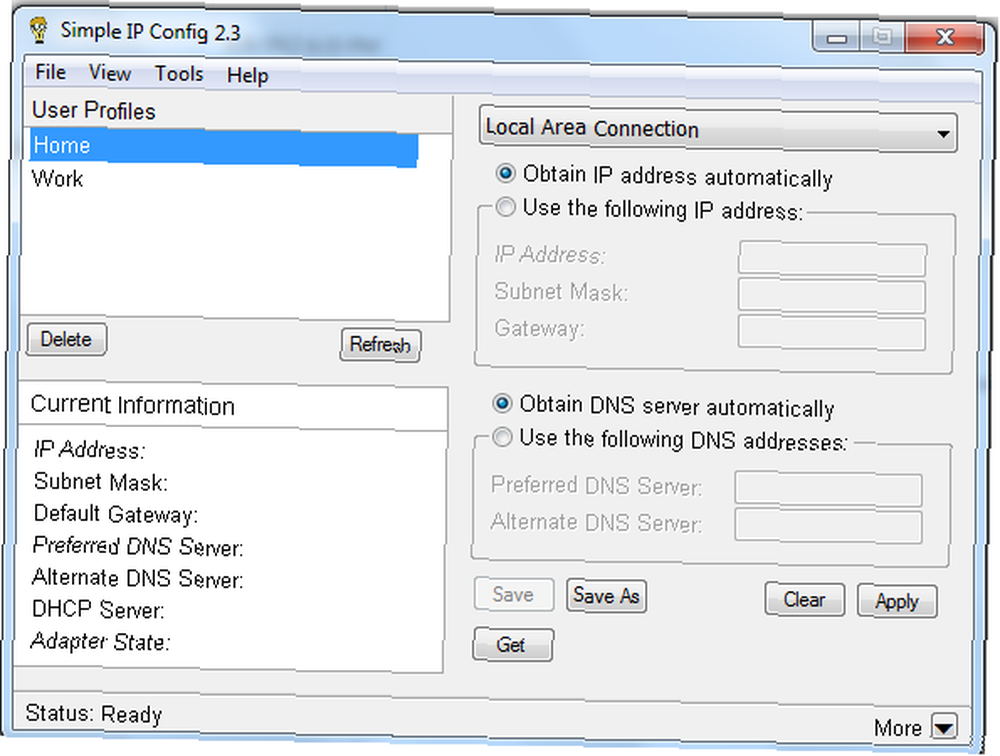
Sladké je, že jakmile jednou provedete změny, stačí kliknout na nabídku Soubor a vybrat “Uložit jako”, a software vás požádá, abyste těmto nastavením dali jméno profilu. Toto je jméno, na které v budoucnu kliknete, abyste toto síťové nastavení znovu vyvolali, kdykoli je budete chtít použít.

To znamená, že otevřete Simple IP Config, klikněte jednou na profil, který chcete načíst, klikněte “Aplikovat” a to je vše - vaše nastavení notebooku bylo aktualizováno a jste mimo provoz. Právě jste přešli od asi 7 nebo 8 kliknutí na 2 nebo 3.

Navíc se neomezujete pouze na místní připojení; můžete také uložit profily pro síťové mosty, bezdrátové adaptéry nebo jakákoli síťová připojení VirtualBox, které jste dříve nakonfigurovali na vašem počítači. V podstatě, ať už máte jakýkoli typ síťových zařízení ve svém počítači, můžete si profil tohoto zařízení uložit přímo zde v Simple IP Config.
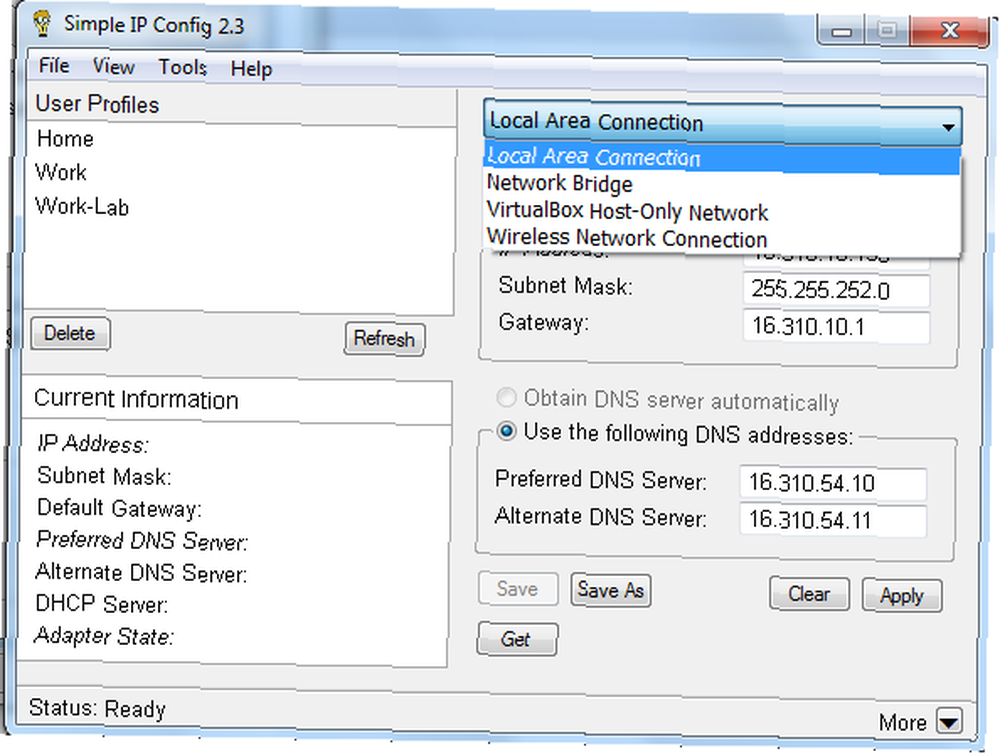
Dalším pěkným bodem je, že to není jen pro nastavení statických IP konfigurací. Co je statická IP adresa? Zde je důvod, proč nepotřebujete jednu Co je statická adresa IP? Zde je důvod, proč nepotřebujete jednu IP adresu přiřazenou směrovačům příležitostně změnit, zatímco statické IP adresy nikoli. Tady je důvod, proč ho opravdu nepotřebujete. . Můžete také chtít vytvořit profil s názvem “Práce” to vám umožní rychle převrátit získávání vaší IP adresy a serveru DNS automaticky.
Načítání a ukládání aktuálních nastavení sítě
Nejrychlejším způsobem uložení profilu s aktuálním nastavením IP je otevření Simple IP Config a stačí kliknout na ikonu “Dostat” tlačítko. Tím se načte vaše aktuální IP adresa a vaše aktuální nastavení sítě. Jediné, co musíte udělat, je kliknout na “Obnovit” aktualizovat “Aktuální informace” v části s těmito hodnotami a poté kliknutím na Soubor a Uložit jako uložte aktuální nastavení jako nový profil.

Není třeba psát. Právě načte vaše aktuální nastavení a poté jej můžete uložit jako nové jméno profilu pro budoucí použití. Mnohem jednodušší to není.

Pokud si chcete ponechat Simple IP Config snadno dostupné okamžitě, můžete přejít na “Pohled” a vyberte “Odeslat do zásobníku”. Tím umístíte ikonu loga (obrázek vtipně vyhlížejícího chlapa s velkými brýlemi) do systémové lišty v pravém dolním rohu plochy.
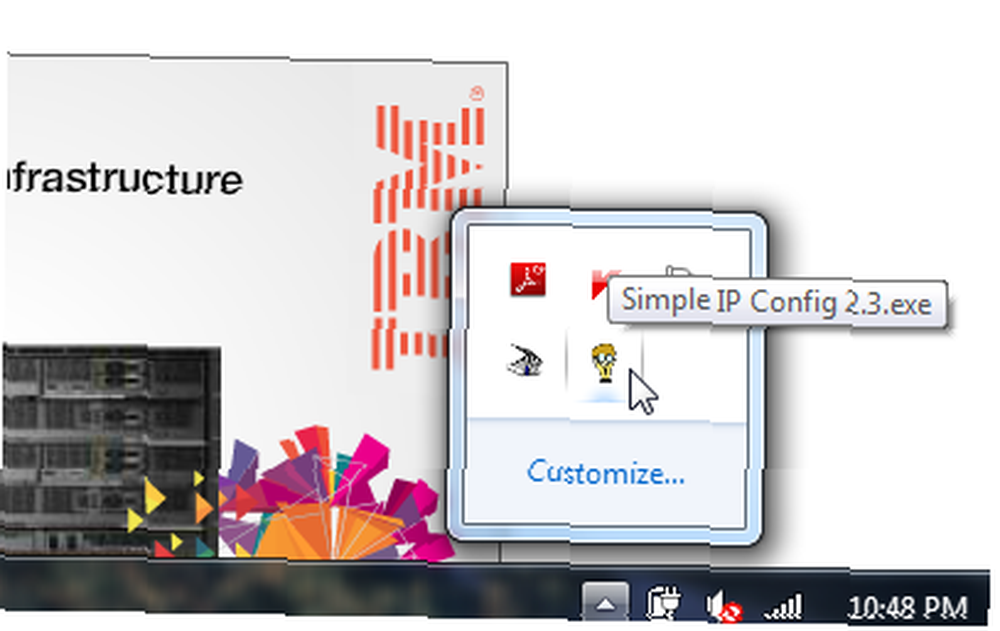
Přenosné a konfigurovatelné
Tento software je docela mobilní. Pokud chcete, můžete jej uložit na USB klíčenku, stačí umístit dva soubory aplikace - soubor .exe a .ini - na paměťovou kartu.

Soubor Profiles.ini je textový konfigurační soubor, ve kterém jsou uloženy všechny nastavené profily. Je to čitelné prostým textem, takže do něj můžete jít a tato nastavení ručně vyladit, pokud chcete.

To znamená, že můžete použít soubory Profile.ini zaměnitelně. Pokud jste například profesorem univerzity a chcete všem svým studentům poskytnout nastavení síťové konfigurace, můžete se svými studenty sdílet soubor Profile.ini. Vše, co musí udělat, je umístit soubor do stejného adresáře, kde je uložen spustitelný soubor Simple IP Config, a načte všechny tyto profily.
Závěr
Na první pohled se Simple IP Config jeví jako velmi jednoduchý nástroj, ale když se dostane do rukou někoho, kdo zápasí s neustálým nutností měnit nastavení sítě, když skočí z jedné sítě na druhou, je to skutečný záchranář. Myslíte si, že by se tento nástroj mohl hodit pro vaše potřeby? Jaká jiná řešení máte pro lidi, kteří neustále mění nastavení sítě? Sdílejte své vlastní tipy a zpětnou vazbu v sekci komentářů níže!
Fotografický kredit: Tueksta / Foter / CC BY-NC-SA











